Επαγγελματικό πρόγραμμα αναπαραγωγής βίντεο VOB, Blu-ray, 8K και 4K HDR, το οποίο μπορείτε να ζήσετε το home cinema.
3 Μέθοδοι για την επιτυχή αναπαραγωγή DVD στα Windows 10/11
Η αναπαραγωγή DVD στα Windows 10/11 φαίνεται να είναι μια πιο δημοφιλής επιλογή στις μέρες μας, καθώς ένας μόνο υπολογιστής μπορεί να καλύψει τις διπλές ανάγκες αναπαραγωγής φυσικών συλλογών DVD και παρακολούθησης υπηρεσιών ροής και ψηφιακών μέσων. Ωστόσο, εάν θέλετε να παρακολουθήσετε τα DVD σας στα Windows 10/11 με την καλύτερη εμπειρία, ίσως χρειαστεί να γνωρίζετε ορισμένες σχετικές πληροφορίες. Σε αυτήν την ανάρτηση, θα εξερευνήσετε τους καλύτερους τρόπους αναπαραγωγής DVD στα Windows 10/11.
Λίστα οδηγών
Πράγματα που πρέπει να προετοιμάσετε πριν από την αναπαραγωγή DVD στα Windows 10/11 Το καλύτερο εργαλείο για αναπαραγωγή DVD σε εξαιρετική ποιότητα στα Windows 10/11 Τρόπος αναπαραγωγής DVD στα Windows 10/11 με το προεπιλεγμένο πρόγραμμα αναπαραγωγής DVD των Windows Πώς να παίξετε DVD στα Windows 10/11 χρησιμοποιώντας το VLC Media PlayerΠράγματα που πρέπει να προετοιμάσετε πριν από την αναπαραγωγή DVD στα Windows 10/11
Πριν ξεκινήσετε την αναπαραγωγή DVD στα Windows 10/11, υπάρχουν μερικά σημαντικά πράγματα που πρέπει να προετοιμάσετε εκ των προτέρων, ώστε να ξεκινήσετε να παίζετε χωρίς να κολλάτε στη μέση. Για ορισμένα πράγματα και αντικείμενα, ίσως χρειαστεί να επιλέξετε και να αγοράσετε ανάλογα με τις ανάγκες σας, ανάλογα με τις ανάγκες προβολής σας. Τώρα, ρίξτε μια ματιά στις απαραίτητες προετοιμασίες πριν από την αναπαραγωγή DVD στα Windows 10/11:
1. Μονάδα DVD: Εάν ο υπολογιστής σας δεν διαθέτει ενσωματωμένη μονάδα DVD, τότε δεν μπορείτε να εισάγετε απευθείας τα DVD στον υπολογιστή σας. Ως εκ τούτου, για να σας DVD και δίσκοι Blu-ray για να διαβαστεί από τον υπολογιστή σας, πρέπει να αγοράσετε μια εξωτερική μονάδα DVD. Συνήθως είναι σχετικά φθηνά και συνδέονται εύκολα με τον υπολογιστή σας μέσω καλωδίου USB, καθώς τα Windows 10/11 μπορούν να το υποστηρίξουν καλά.

2. Κωδικός περιοχής: Εάν θέλετε να διασφαλίσετε ότι τα DVD σας μπορούν να αναπαραχθούν σωστά στα Windows 10/11, τότε δεν πρέπει να αγνοήσετε τους περιορισμούς του κωδικού περιοχής που συνήθως περιέχουν τα DVD. Τα DVD από αταίριαστες περιοχές δεν μπορούν να αναπαραχθούν σωστά και αυτή τη στιγμή πρέπει να χρησιμοποιήσετε ορισμένα επαγγελματικά εργαλεία χωρίς περιοχή για να βοηθήσετε στην αναπαραγωγή του.
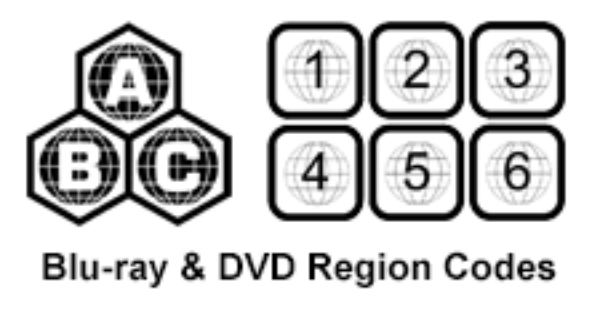
3. DVD Player: Για όσους θέλουν να παίξουν συλλογές DVD στα Windows 10/11 και να απολαύσουν την υψηλότερη δυνατή ποιότητα, η επιλογή ενός ισχυρού προγράμματος αναπαραγωγής DVD είναι απαραίτητη. Μια συσκευή αναπαραγωγής DVD με ισχυρή επεξεργαστική ισχύ μπορεί να επεξεργαστεί καλύτερα τα δεδομένα DVD σας και να τα παρουσιάσει πλήρως με υψηλότερη ποιότητα, βελτιώνοντας σημαντικά την εμπειρία προβολής σας. Μερικοί από αυτούς σας το επιτρέπουν ακόμη και παρακολουθήστε ταινίες 4K. Αυτή η ανάρτηση θα σας παρέχει μερικές προτεινόμενες επιλογές παρακάτω.
Το καλύτερο εργαλείο για αναπαραγωγή DVD σε εξαιρετική ποιότητα στα Windows 10/11
Για να έχετε την υψηλότερη δυνατή εμπειρία αναπαραγωγής DVD στον υπολογιστή σας με Windows 10/11, 4Easysoft Blu-ray Player μπορεί να θεωρηθεί η ιδανική επιλογή. Αυτή η ισχυρή συσκευή αναπαραγωγής DVD είναι σε θέση να σας προσφέρει εκπληκτική ποιότητα βίντεο και ήχου, διασφαλίζοντας ότι η συλλογή σας DVD μπορεί να εμφανιστεί με όλες τις δυνατές λεπτομέρειες.
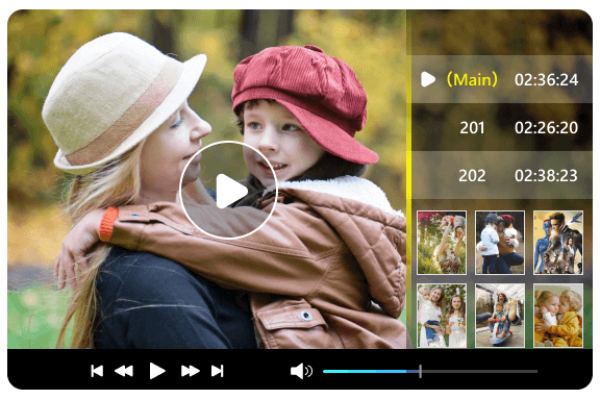
Χάρη στη φιλική προς το χρήστη διεπαφή, ακόμη και οι αρχάριοι μπορούν εύκολα να παίξουν DVD στα Windows 10/11 και να ξεκινήσουν την αναπαραγωγή με λίγα μόνο κλικ. Το 4easysoft Blu-ray Player υποστηρίζει ένα ευρύ φάσμα μορφών DVD και μπορεί να χειριστεί μια ποικιλία από προστασίες δίσκων, συμπεριλαμβανομένων των κωδικών περιοχής, διασφαλίζοντας τη συμβατότητα με τη βιβλιοθήκη DVD σας. Εκτός από τη δυνατότητα αναπαραγωγής των DVD σας ομαλά σε υψηλής ποιότητας 1080p, το 4Easysoft Blu-ray Player υποστηρίζει επίσης μια ποικιλία προσαρμοσμένων επιλογών αναπαραγωγής, όπως ζουμ, έλεγχο ταχύτητας και στιγμιότυπα βίντεο. Επιλέγοντας το 4Easysoft Blu-ray Player, μπορείτε να βελτιώσετε την εμπειρία σας με Αναβάθμιση βίντεο 4K για αναπαραγωγή DVD στα Windows 10/11.

Δεν χρειάζεται να αγοράσετε ένα επιπλέον 4K UHD player για την αναπαραγωγή βίντεο 4K.
Προσαρμόστε τα κομμάτια ήχου, τους υπότιτλους και ούτω καθεξής σύμφωνα με τις ανάγκες σας.
Εκτελέστε τα μενού και τους τίτλους σας, κ.λπ., που περιλαμβάνονται σε δίσκους 4K στο σύνολό τους.
Υποστηρίζει τη χρήση συντομεύσεων για τη λήψη στιγμιότυπων οθόνης ενώ παρακολουθείτε μια ταινία.
100% Secure
100% Secure
Βήμα 1Εκκινήστε το 4Easysoft Blu-ray Player και τοποθετήστε το DVD σας στον υπολογιστή σας. Κάντε κλικ στο κουμπί "Άνοιγμα δίσκου".
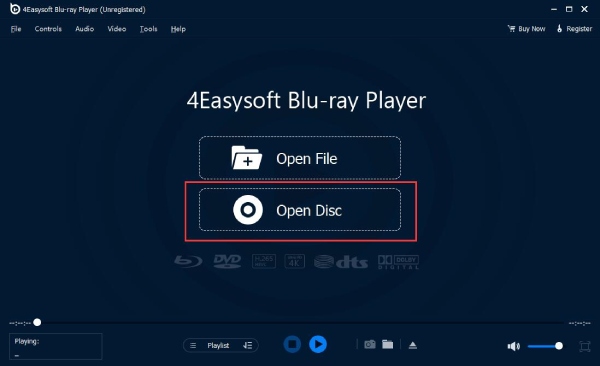
Βήμα 2Επιλέξτε το DVD που θέλετε να παίξετε στα Windows 10/11 και κάντε κλικ στο κουμπί "Άνοιγμα" για να εισαγάγετε το αρχείο πολυμέσων.

Βήμα 3Τώρα, μπορείτε να απολαύσετε τα DVD σας σε εξαιρετική ποιότητα στα Windows 10/11 με το 4Easysoft Blu-ray Player.

Τρόπος αναπαραγωγής DVD στα Windows 10/11 με το προεπιλεγμένο πρόγραμμα αναπαραγωγής DVD των Windows
Τα Windows 10 και τα Windows 11 δεν διαθέτουν ενσωματωμένο λογισμικό αναπαραγωγής DVD όπως τα προηγούμενα Windows 7. Αλλά τα καλά νέα είναι ότι τα Windows 10/11 σάς παρέχουν ένα προεπιλεγμένο εργαλείο για την αναπαραγωγή των DVD σας με άλλο τρόπο. Το όνομα αυτού του εργαλείου είναι Windows DVD Player, το οποίο μπορείτε να βρείτε και να κατεβάσετε απευθείας από το Microsoft Store.
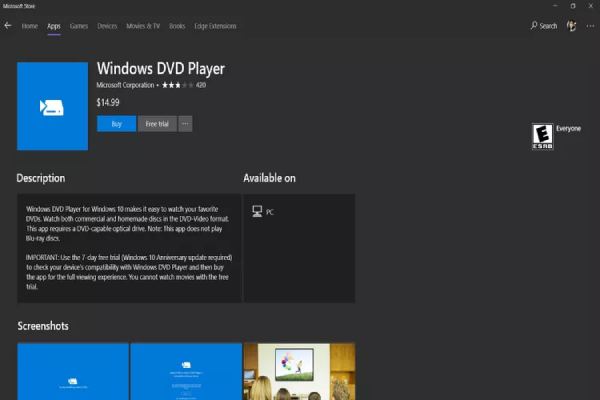
Ωστόσο, λαμβάνοντας υπόψη τα σχετικά βασικά και περιορισμένα χαρακτηριστικά του, η υψηλή τιμή του Windows DVD Player στο $14.99 έχει επικριθεί από πολλούς χρήστες. Εάν σκέφτεστε να αγοράσετε ένα Windows DVD Player με βάση την εμπιστοσύνη σας στο προεπιλεγμένο εργαλείο της Microsoft, τότε μπορείτε να παίξετε DVD στα Windows 10/11 σας με πολύ απλές λειτουργίες:
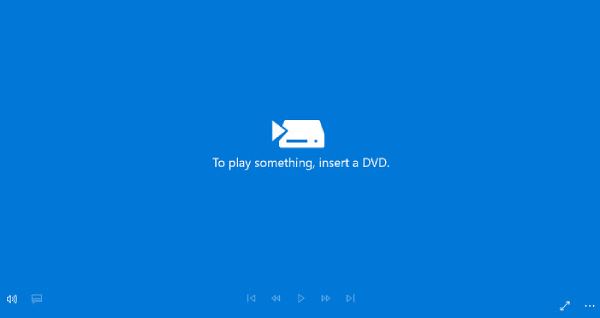
Βήμα 1Εκκινήστε το Windows DVD Player και τοποθετήστε τα DVD σας.
Βήμα 2Κάντε κλικ στο κουμπί "Αναπαραγωγή" για αναπαραγωγή DVD στα Windows 10/11.
Πώς να παίξετε DVD στα Windows 10/11 χρησιμοποιώντας το VLC Media Player
Το πρόγραμμα αναπαραγωγής πολυμέσων VLC είναι ένα ευέλικτο και ισχυρό πρόγραμμα αναπαραγωγής πολυμέσων ανοιχτού κώδικα που μπορεί να χειριστεί ένα ευρύ φάσμα μορφών βίντεο και ήχου, συμπεριλαμβανομένων όχι μόνο ψηφιακών μορφών αλλά και διαφόρων μοντέλων DVD. Λόγω της απλής λειτουργίας του, πολλοί χρήστες επιλέγουν το πρόγραμμα αναπαραγωγής πολυμέσων VLC ως τον κύριο τρόπο αναπαραγωγής DVD σε υπολογιστή με Windows 10/11.
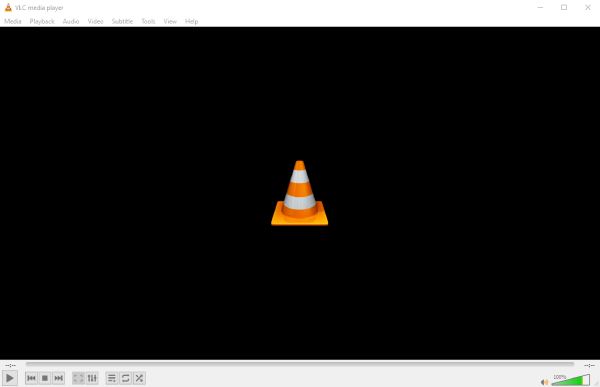
Το πρόγραμμα αναπαραγωγής πολυμέσων VLC προσφέρει μια σειρά από επιλογές προσαρμογής για αναπαραγωγή DVD, επιτρέποντάς σας να προσαρμόσετε τις βασικές ρυθμίσεις βίντεο και ήχου σύμφωνα με τις προτιμήσεις σας. Εκτός από αυτό, μπορείτε επίσης να χρησιμοποιήσετε το VLC για αντιγραφή DVD σε ψηφιακές μορφές για εύκολη αποθήκευση και αναπαραγωγή. Ωστόσο, είναι σημαντικό να σημειωθεί ότι το VLC ενδέχεται να μην υποστηρίζει όλες τις προστασίες DVD και τους κωδικούς περιοχής, με αποτέλεσμα την αποτυχία αναπαραγωγής DVD στα Windows 10/11.
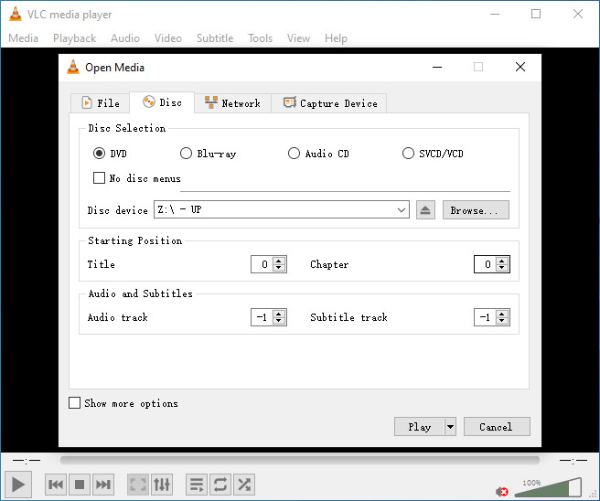
Για αναπαραγωγή DVD στα Windows 10/11 χρησιμοποιώντας το πρόγραμμα αναπαραγωγής πολυμέσων VLC, ακολουθήστε την παρακάτω οδηγία:
Βήμα 1Εκκινήστε το πρόγραμμα αναπαραγωγής πολυμέσων VLC και κάντε κλικ στο κουμπί "Μέσα" και στο κουμπί "Άνοιγμα δίσκου".
Βήμα 2Κάντε κλικ στο κουμπί "Δίσκος" στην καρτέλα "Άνοιγμα πολυμέσων" για να ελέγξετε τη "Συσκευή δίσκου".
Βήμα 3Κάντε κλικ στο κουμπί "Αναπαραγωγή" για αναπαραγωγή DVD στα Windows 10/11 χρησιμοποιώντας το πρόγραμμα αναπαραγωγής πολυμέσων VLC.
συμπέρασμα
Ακολουθώντας τις μεθόδους που περιγράφονται σε αυτόν τον οδηγό, μπορείτε να αναπαράγετε τη συλλογή DVD σας απρόσκοπτα στον υπολογιστή σας με Windows 10 ή 11. Αφού ολοκληρώσετε τις απαραίτητες προετοιμασίες, αυτές οι συσκευές αναπαραγωγής DVD προτείνονται για να σας βοηθήσουν να μεγιστοποιήσετε την εμπειρία προβολής βίντεο. Μεταξύ αυτών, εάν θέλετε να αναπαράγετε DVD στα Windows 10/11 σας με πρωτότυπη ή ακόμα υψηλότερη ποιότητα βίντεο, κατεβάστε τα τώρα και παρακολουθήστε τα με 4Easysoft Blu-ray Player!
100% Secure
100% Secure


